Вы можете работать с ЭДО прямо на Эвоторе или в личном кабинете (ЛК) Эвотора.
Если вы не хотите работать с ЭДО через Эвотор, вы можете зарегистрировать кабинеты ЭДО и «Честного знака» напрямую на сайте оператора и «Честного знака». Не забывайте указать информацию об аккаунте ЭДО в ЛК «Честного знака».
В этой статье:
Подготовить рабочее место
Перед тем как приступать к регистрации в ЭДО, подготовьте рабочее место.
Подготовить рабочее место
Регистрация
Вы можете быстро зарегистрироваться в системе маркировки в разделе Личный кабинет → Документы (ЭДО). Откройте раздел Маркировка, нажмите Перейти к настройке ЭДО. Сервис поможет правильно настроить личный кабинет и Эвотор, а ещё — зарегистрироваться в ЭДО через один интерфейс.
При покупке приложения Маркировка в правой части страницы доступно видео, которое поможет лучше понять процесс настройки ЭДО и Маркировки.
- Откройте Личный кабинет → Документы (ЭДО) или раздел Маркировка.
- Нажмите Подключить в правой части страницы
- Нажмите Зарегистрироваться или Перейти к настройке ЭДО, если у вас Маркировка.
Если хотите добавить новые аккаунты ЭДО в Эвотор, перейдите в личном кабинете в раздел «Мои приложения» и откройте приложение, в состав которого включён ЭДО. Добавить новые аккаунты можно на вкладке Настройки → Подключить .
Подключение ЭЦП
Для выполнения регистрации и дальнейшей работы через личный кабинет необходимо использовать электронную подпись.
Как выбрать электронную подпись
1. Подключите ЭЦП для регистрации и дальнейшей работы через личный кабинет. На этом этапе нужна именно ЭЦП юрлица. В дальнейшем после настройки можно будет использовать МЧД. Чтобы личный кабинет мог с ней работать, предварительно потребуется настроить рабочее место.
2. Нажмите Проверить. Мастер настройки проверит готовность рабочего места к работе. Если при проверке появился значок в виде буквы i на красном фоне в поле Расширение КриптоПро ЭЦП Browser plug-in, необходимо убедиться, что в браузере установлено расширение «КриптоПро ЭЦП Browser plug-in»:
- если оно установлено, нажмите на синюю кнопку Подтвердить, чтобы продолжить проверку рабочего места;
- если нет, необходимо его установить.
Подготовить рабочее место
3. «Крипто Про» предупредит, что личный кабинет пытается использовать подпись. Проверьте адрес сайта и нажмите Да.
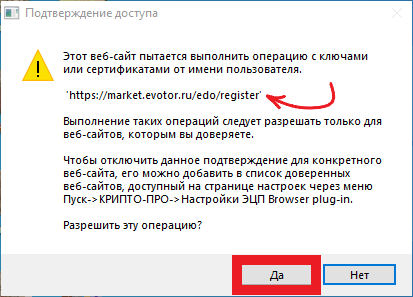
- Если всё в порядке, вы увидите следующий шаг.
- Если этого не произошло, то система поможет вам настроить рабочее место.
Подробнее: как подготовить рабочее место
4. Проверьте, что подпись выбрана верно и ИНН совпадает. В противном случае нажмите Выбрать другую ЭЦП, выберите верную и нажмите Продолжить.
Установка на смарт-терминалы
Этот этап отображается только для приложения «Маркировка». Для приложения «ЭДО» установка на терминалы не является обязательной и нужна только в случае, если вы планируете работать с ЭДО на смарт-терминале.
Выберите магазин, в котором работает Эвотор с установленным приложением «ЭДО». Эвотор должен быть зарегистрирован на тот же ИНН, на который выпущена УКЭП, с которой вы регистрируетесь в системе маркировки. Подсказки под названиями магазинов помогут избежать ошибки.
Выбрав правильный магазин, нажмите Продолжить.
Выбор оператора ЭДО
Список операторов, с которыми работает Эвотор
В ЭДО «СберКорус» доступна регистрация только при использовании приложения «Маркировка». При наличии действующей учетной записи доступен вход для приложения «ЭДО» и «Маркировка».
У оператора «Контур Диадок» есть своя специфика подключения.
Как подключить ЭДО «Контур Диадок»
Для ЭДО «Калуга-Астрал» больше недоступны вход и регистрация. Ранее такая возможность была только при использовании приложения «Маркировка». По техническим причинам оператор ЭДО «Астрал-онлайн» вынужден закрыть продукт и уйти из сервиса «Маркировка». Оператор останется в пакете ЭДО у действующих клиентов сервиса до конца 2025 года. Новые клиенты больше не смогут выбрать этого оператора при регистрации.
Если у вас уже есть учётная запись в какой-либо из систем, нажмите Войти.
Мы проверим, что ваш аккаунт ЭДО подходит для работы в системе маркировки. Если нет, возникнет сообщение с описанием причины.
Возможные ошибки при связывании учётной записи ЭДО с личным кабинетом Эвотор
Если учётной записи нет, нажмите Регистрация.
Система сама заполнит все поля на основе данных из подписи:
- Клиент. Данные о пользователе: Фамилия, Имя, Отчество, Электронная почта.
- Организация. Данные об организации: ИНН, Код налогового органа.
- Местоположение. Юридический адрес: Регион, Улица, Район, Индекс, Город, Населенный пункт, Дом, Корпус или строение, Помещение в здании (тип помещения: квартира, офис и т.д.), Номер (квартиры, офиса и т.д.).
Проверьте правильность и полноту данных.
Нажмите Далее.
Система создаст вам аккаунт в системе ЭДО и свяжет с ним сертификат УКЭП. После регистрации у операторов СБИС или Такском вам на электронную почту придет письмо от оператора:
- от СБИС — с инструкцией по активации аккаунта;
- от Такском — с логином и паролем;
- от Платформы ЭДО письмо не приходит — необходимо перейти по ссылке для регистрации аккаунта у оператора по инструкции;
- от остальных операторов ЭДО письма не приходят — вход осуществляется по ЭЦП, зарегистрированной в личном кабинете Эвотор.
В случае появления ошибки, попробуйте применить решение из статьи Возможные ошибки при связывании учётной записи ЭДО с личным кабинетом Эвотор
Если у вас еще не создан кабинет в «Честном знаке», нужно его зарегистрировать.
Как зарегистрироваться в «Честном знаке»
Если личный кабинет «Честного знака» у вас был создан ранее, то обязательно укажите Основного оператора ЭДО в личном кабинете «Честного знака».
Как добавить информацию об аккаунте ЭДО в «Честный знак»
